ご注文方法
ご注文の流れについてご説明いたします。画像をクリックすると、拡大画像をご覧いただけます。
ご注文の流れ

まずはご希望の商品を各メニューに沿って探します。
- カテゴリーから探す
- 文字月表、卓上スタンドタイプ、風景などのカテゴリーからカレンダーを絞り込めます。
- 特徴から探す
- 1ヶ月表示、2ヶ月表示、六曜入りなどの特徴からカレンダーを絞り込めます。
- サイズから探す
- レギュラーサイズ、ジャンボサイズ、コンパクトサイズなどのサイズからカレンダーを絞り込めます。
- 価格から探す
- 100冊時の単価からカレンダーを絞り込めます。

ご希望の商品が見つかりましたら、冊数を指定してカートにお入れください。
- お気に入りリストに追加ボタン
- お気に入りリストに追加するボタンはこちらです。追加した商品は、後からまとめて確認できます。
- 雛形をダウンロードボタン
- 名入れデザインの入稿データ作成用の雛形です。aiファイル(イラストレータ)になりますので、入稿データ作成にご活用ください。
- 有料サンプルのご請求
- 印刷前の有料サンプルは、2種類までのご請求が可能です。価格は1種類の場合も、2種類の場合も1,000円(税込)になります。
- 商品のご購入はこちらから
- 「入稿方法を選ぶ」フォームからご希望の入稿方法をご選択いただき、「数量」フォームにご希望の数量を指定してください。
※数量は、30冊以上で10冊単位の入力をお願いします。
フォームへの入力が終わると、左側にお見積り価格(税込)が表示されますので、問題がなければ「カートに入れる」ボタンを押して次のページへお進みください。
- 500冊以上の注文や、複雑なレイアウトをご希望の方
- 通常のカートからの購入ではなく、お見積りフォームからお問合せ下さい。

カートの中をご確認いただけます。
- カートの中を見るボタン
- カートの中を見るボタンからでもカートの中をご確認いただけます。
- カート内のご注文内容
- ご注文内容をご確認ください。商品の削除や数量の変更が可能です。有料サンプル商品もカートに表示されます。
- ご注文手続きへ進むボタン
- この内容でよろしければ「ご注文手続きへ進む」ボタンを押してください。
名前を入れて、お見積り書を作成する
- 上記金額のお見積り書を確認するボタン
- 現在のご注文内容でのお見積り書を確認できます。「お名前」フォームにお見積り書に表示したいお名前を入力いただき、「上記金額のお見積り書を確認する」ボタンを押してください。
※なお、ここで表示するお見積り書には、手数料やクーポン割引は反映されていませんのでご注意下さい。

お客様情報、送付先情報をご入力ください。
- お客様情報
- お客様(ご注文主様)の情報をご入力ください。
- 送付先情報
- 別の住所に送る場合はこちらにご入力ください。

クレジットカード、代金引換払い、コンビニ決済【前払】、銀行振込【前払】、郵便振替【前払】、クロネコ掛け払い【後払】のいずれかをご選択ください。
※ただし、別住所に送る場合は代金引換払いが選択できません。

ご注文内容とお支払金額、ご入力内容などをご確認ください。
この内容でよろしければ「この内容で注文する」ボタンを押してください。変更がある場合は前のページに戻って修正してください。
■クレジット決済の場合
クレジットカード情報の入力欄が表示されますので、お間違いのないようご入力ください。
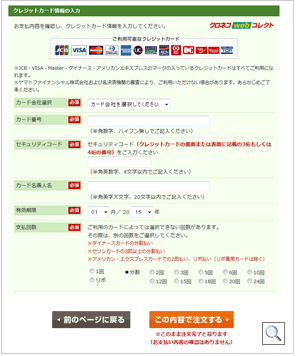
■コンビニ決済(前払)の場合
お支払いするコンビニを選択してください。
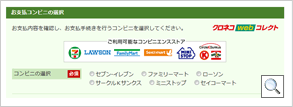
■クロネコ掛け払いの場合
会社・個人事業の情報をご入力ください。
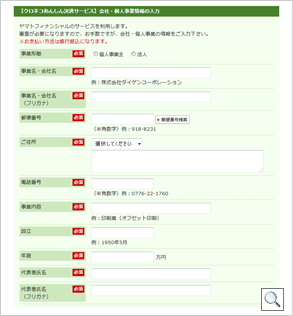

完了画面にお客様のご注文番号が表示されますので、ご注文控えとしてプリントアウトしていただくことをお勧めいたします。また、お客様のメールアドレス宛に注文内容を記載したメールが届きますので、ご確認ください。


校正データの作成が完了したら、お客様にメールを送信いたします。校正データ確認ページよりご希望に添うレイアウトになっているかのご確認をお願いします。
- 校正データ確認
- 「校正データ確認」ボタンより校正データの呼び出しページに移動してください。
- 注文番号・電話番号の入力
- お客様に送信したメールの中に、ご注文番号が記載されていますので、そのご注文番号と電話番号をご入力下さい。

- 注文明細の選択
- ご注文いただいた注文明細の一覧になります。
確認したい注文明細の「詳しく見る」ボタンをクリックしてください。

- 校正データの画像
- 校正データの画像が表示されます。ご希望に添うものかのご確認をお願いいたします。
- 注文を確定する
- 校正データに問題がなければ、「注文する」ボタンを押してください。
- 修正を依頼する
- 校正データで一部修正を希望したい場合、入力フォームに修正希望箇所をご入力下さい。入力が終わりましたら、「上記内容で修正を依頼する」ボタンを押して送信してください。
- 修正依頼メールの履歴
- お客様からの修正依頼メールと、当サイトからの返信の履歴を確認できます。

送信が完了しました。
なお、校正データの一部修正を希望されている場合は、修正が終わり次第、お客様にご案内のメールをしますので、再度ご確認をお願いします。










